在PPT中美化文字,制作带图片效果的文字
1、首先,点击“插入”“艺术字”,选择一个你喜欢的艺术字形式,在文本框中写好字。

2、然后,更改字体大小和字体。
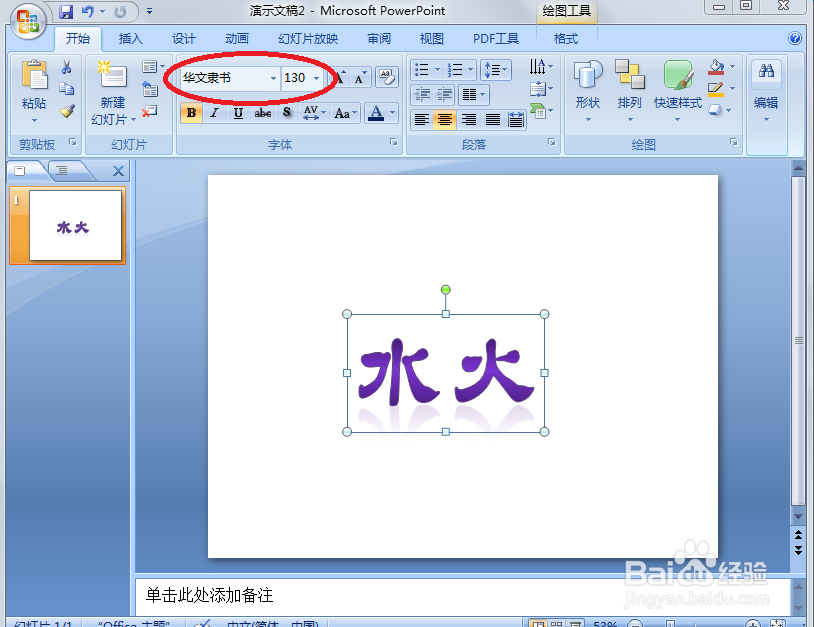
3、选中需要加入效果的字,点击“格式”中的“文本填充”,选择图片,点击“插入”即可。在这里为了看着效果更明显一点,我把字体放大了



4、然后,在用同样的方法,选中另一个字,点击“格式”“文本填充”“图片”,然后选择“插入”即可。



声明:本网站引用、摘录或转载内容仅供网站访问者交流或参考,不代表本站立场,如存在版权或非法内容,请联系站长删除,联系邮箱:site.kefu@qq.com。
阅读量:81
阅读量:177
阅读量:121
阅读量:36
阅读量:110